在Android上编辑已发送电报消息
您可以通过长按操作在Android上的Telegram应用程序中编辑消息。首先,选择要在其中编辑消息的对话。
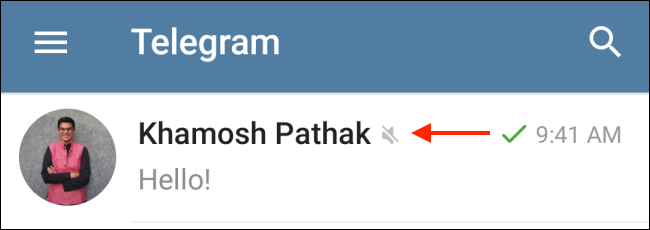
接下来,在聊天中找到消息,然后点击并按住。
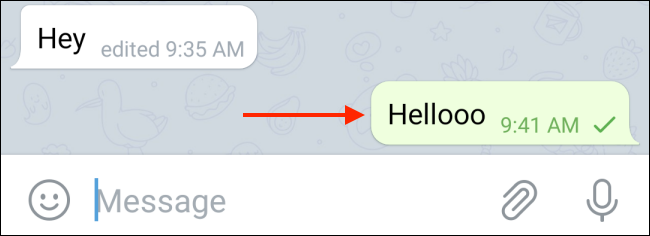
该消息将被选中,您将在屏幕顶部看到一个工具栏。在这里,点击铅笔图标代表的编辑按钮。
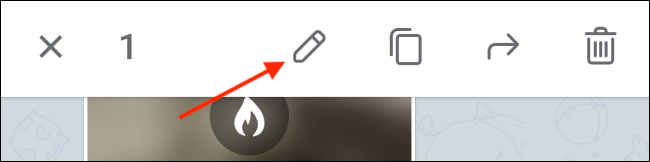
现在,您可以按所需的任何方式编辑消息(原始消息将显示在上方。)。完成后,点击对勾按钮。
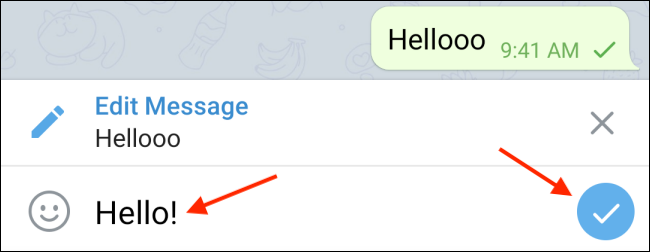
现在,您将看到带有“已编辑”标签的更新后消息。
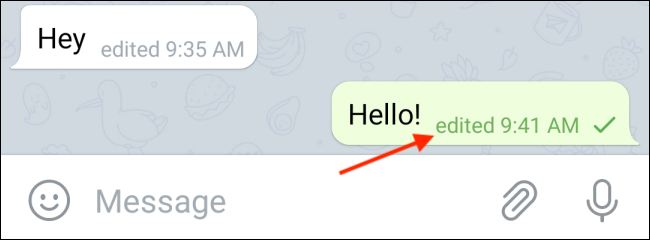
在iPhone上编辑已发送的电报消息
在您的iPhone上,打开Telegram应用程序,然后导航到要在其中编辑已发送消息的对话。
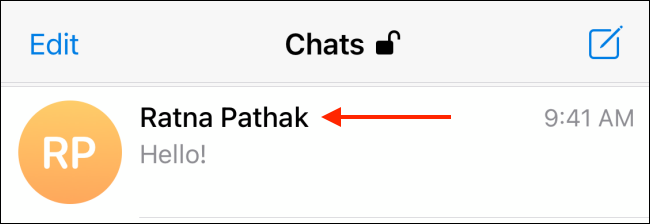
查找消息,然后点击并按住。
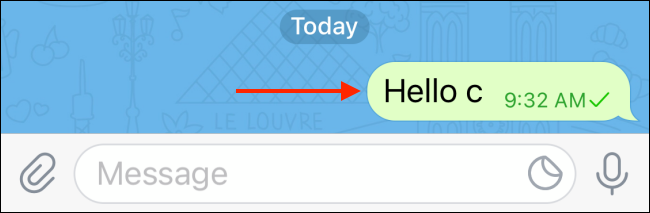
从弹出菜单中,选择“编辑”选项。
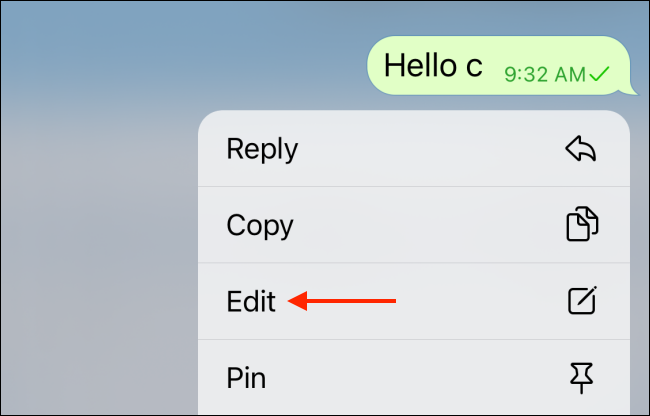
现在,您将在文本框上方看到原始消息。您可以根据需要编辑消息。完成后,只需点击对勾按钮。
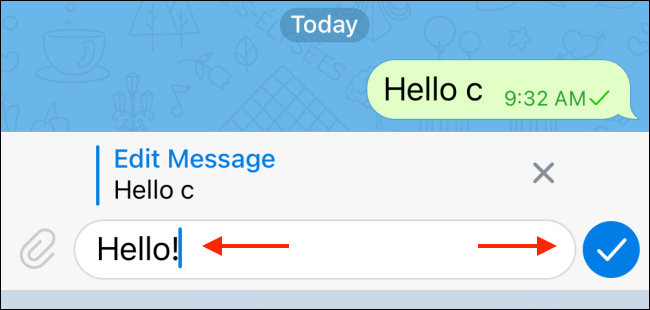
编辑后的消息将被发送,并带有“已编辑”标签。
在桌面应用中编辑已发送的电报消息
适用于Mac,Windows和Linux的Telegram桌面应用程序的粉丝?我们也是。Telegram为您的桌面提供了本机可靠的消息传递体验。另外,Telegram桌面应用程序功能齐全,并具有编辑已发送消息的功能。
要在桌面应用程序上执行此操作,请首先在计算机上打开客户端,然后转到包含要编辑的消息的对话。
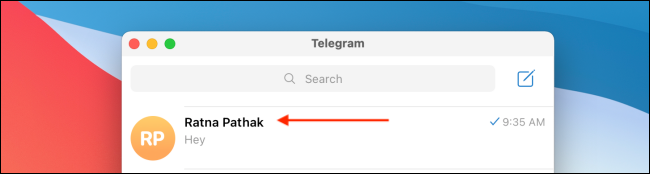
找到您要编辑的消息,然后右键单击它。在这里,选择“编辑”选项。

编辑消息,然后单击复选标记按钮发送已编辑的消息。
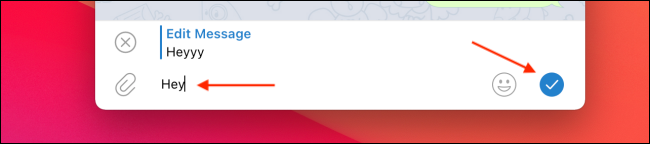
现在,您将在聊天中看到带有“已编辑”标签的更新消息。

 剪映吧
剪映吧